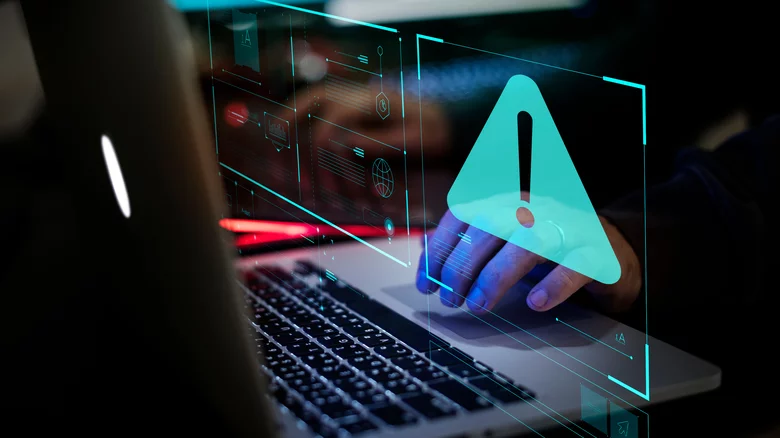
Bilgisayarınızda Casus Yazılımın Gizlendiğini Nasıl Anlarsınız?
Bilgisayarınızda Casus Yazılımın Gizlendiğini Nasıl Anlarsınız? Casus yazılımları nasıl tespit edebilirsiniz? Casus Yazılımları Nasıl Anlaşılır?
Bunun farkında olmayabilirsiniz, ancak bilgisayarınız sizin hakkınızda düşündüğünüzden daha fazlasını biliyor. Başlangıç olarak, PC'nizdeki web tarayıcısında ziyaret ettiğiniz web sitelerinin, indirdiğiniz dosyaların ve kaydettiğiniz şifrelerin bir listesi bulunur. Ardından, fotoğraflar, videolar, kişisel belgeler ve diğer hassas bilgiler dahil olmak üzere bilgisayarınıza kaydettiğiniz dosyalar vardır. Bazı kişiler banka/kredi kartı numarası ve güvenlik kodu gibi bankacılık bilgilerini de düzenli kullanım için bilgisayarlarında bir dosya olarak saklamayı severler. Ancak bilgisayarınızı özellikle casus yazılımlardan korumak için ne gibi önlemler alıyorsunuz?
Size hızlı bir tanım vermek için casus yazılım, depolama ve RAM gibi sistem kaynaklarına erişim sağlayarak PC aktivitelerinizi izlemek için tasarlanmış kötü amaçlı yazılımlara atıfta bulunur. Casus yazılım PC'nize bir kez indiğinde, klavye, fare ve ekran gibi sistem kaynaklarına erişim gerektiren meşru bir uygulama veya yazılım gibi davranır - potansiyel olarak kamera ve mikrofona bile erişebilir. Bundan sonra, web'de gezinme, çevrimiçi işlemler, video beslemeniz ve çok daha fazlası dahil olmak üzere PC'de yaptığınız hemen hemen her şeyi izleyebilir... ve bu en kötü kısım değil. Casus yazılımlar bilgisayarınızda saklanma konusunda diğer kötü amaçlı yazılımlardan daha iyidir ve bu nedenle makinenize virüs bulaşıp bulaşmadığını söylemek zor olabilir. Ancak, casus yazılımları tespit etmek ve bilgisayarınızdan kaldırmak için yapabileceğiniz birkaç şey vardır.
Farklı casus yazılım türleri ve çaldıkları bilgiler
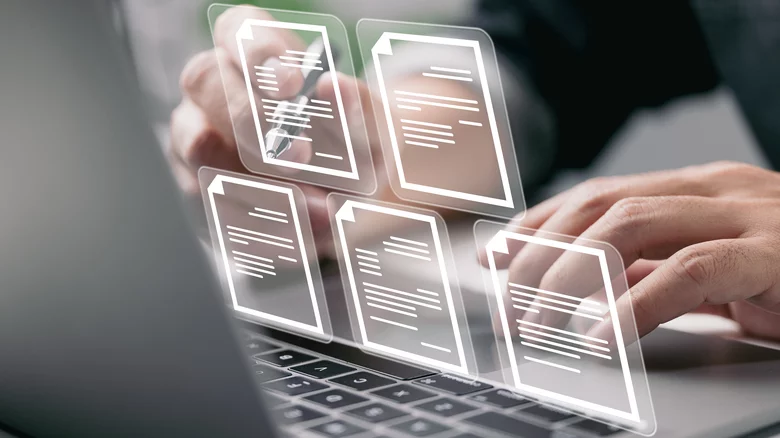
Artık casus yazılımın ne olduğunu ve ne işe yaradığını bildiğinize göre, farklı casus yazılım türleri olduğunu bilmelisiniz. Her çeşidin belirli bir amacı vardır ve bunun için özel olarak tasarlanmıştır. Örneğin, klavye aracılığıyla sağladığınız girişleri yakalamaya çalışan casus yazılıma keylogger denir; parolalar, güvenlik kimlik bilgileri ve banka hesabı ayrıntıları gibi kritik bilgileri çalabilir ( Kaspersky aracılığıyla ).
PC'niz bir keylogger içeriyorsa, klavye aracılığıyla sağladığınız herhangi bir giriş risk altındadır. Daha sonra, gerçek banka web siteleri gibi davranan bankacılık truva atları veya hesap ayrıntılarınızı almak ve bunları bilgisayar korsanının istediği yere uzak bir konuma aktarmak için Windows 11 yükleyicisi gibi görünen bankacılık truva atları vardır. Bankacılık truva atları, insanları bağlantıya tıklamaya teşvik eden sahte bir mesajla birlikte e-postalarda ve metinlerde bağlantılar olarak dolaşır.
Belki de en tehlikelisi, ses ve video kayıt casus yazılımları, videoları ve ses kliplerini kaydetmek için bilgisayarınızdaki mikrofona ve kameraya erişim sağlar. Ardından, casus yazılım dosyaları izniniz olmadan internete yükleyebilir veya bir bilgisayar korsanına gönderebilir. Ayrıca mobil casus yazılım, konumunuzu, hücresel cihaz kullanarak yaptığınız aramaları, kişi listenizi ve günlükler gibi diğer ilgili bilgileri izleyebilir. Artık farklı casus yazılım türlerinin ne olduğunu ve neler yapabileceğini bildiğinize göre, bilgisayarınızda gözlemlemeniz gereken enfeksiyon belirtilerini tartışalım.
Bilgisayarınızda casus yazılım olup olmadığını nasıl anlarsınız?
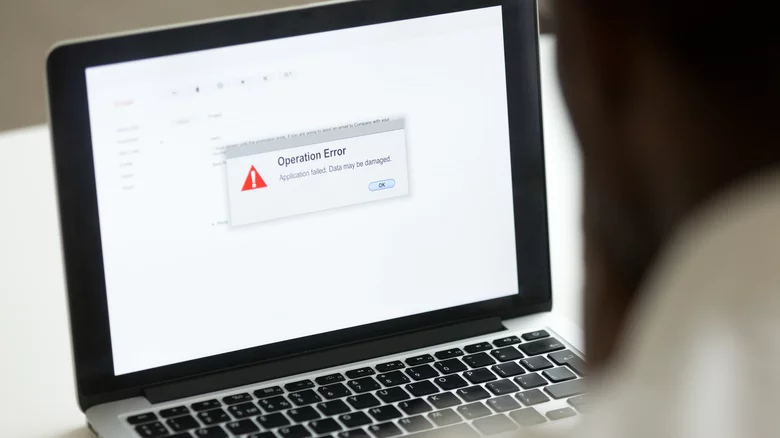
Daha önce de belirtildiği gibi, casus yazılım herhangi bir platformda saklanma konusunda mükemmeldir ve bu nedenle, varlığını ilk aşamada fark etmemeniz için iyi bir şans vardır. Ancak, casus yazılım sistem dosyalarına ve kaynaklarına erişmeye başladığında, genellikle gerçekleşmeyen bazı şeyler görebilirsiniz. Sizi endişelendirmesi gereken ilk işaret, yavaş performanstır. Casus yazılım bilgisayarınıza girer girmez, mevcut RAM'i işgal eder ve diğer uygulamalar için ( Stony Brook aracılığıyla ) belleği tüketir. Rastgele kısayolların masaüstünüzde görünmesi başka bir işarettir. Bu durumda, casus yazılımları aktif olarak çalıştırabilecekleri ve tüm sisteminizi tehlikeye atabilecekleri için kısayollara tıklamamak akıllıca olacaktır.
Rastgele pencerelerin veya tarayıcı sekmelerinin başlatılması, PC'nizde casus yazılımların varlığı hakkında sizi uyarması gereken başka bir işarettir. Casus yazılım giriş aygıtına eriştiğinden, imlecinizin ekranınızda rastgele hareket ettiğini fark edebilirsiniz. Ayrıca, klavyeniz kötü amaçlı bir dosyanın varlığında rastgele girişler de oluşturabilir. Son bölümde, casus yazılımların mikrofonunuza ve web kameranıza nasıl erişebileceğinden bahsettik. Bilgisayarınızı kullanırken, web kamerası kullanım göstergenizin yandığını veya mikrofonun sesini açtığını fark ederseniz endişelenmelisiniz. Son olarak, belirgin bir neden olmaksızın günlük veya aylık veri kullanımınız arttıysa, bunun nedeni cihazınızdaki yasa dışı bir program olabilir.
Bilgisayarınızdan casus yazılım nasıl algılanır ve kaldırılır?

Bilgisayarınıza virüs bulaştığını öğrendikten sonra, onu kaldırmak için casus yazılımı tanımlamanız gerekir. Casus yazılımları tespit etmenin en basit yöntemlerinden biri, Görev Yöneticisi'nde kullanılan RAM miktarını kontrol etmektir. Ctrl + Alt + Del tuşlarına basarak ve ardından Görev Yöneticisi'ni tıklatarak Görev Yöneticisini açın, ardından kötü amaçlı uygulamalar için İşlemler sekmesini kontrol edin. Kötü amaçlı görünen bir uygulama veya arka plan işlemiyle karşılaşırsanız, adını kopyalayıp Google'a yapıştırın ve diğer kullanıcıların bunu casus yazılım olarak işaretleyip işaretlemediğini görmek için bir arama yapın. Onaylandıktan sonra, Görev Yöneticisinden işlemi durdurun (üzerine sağ tıklayın ve Görevi Sonlandır'ı seçin) ve ardından uygulamayı PC'nizden silin ( Comodo Cybersecurity aracılığıyla ).
Sistem Yapılandırma özelliğini de kullanabilirsiniz. Windows PC'nizde, Çalıştır istemini açmak için Windows tuşu + R tuşlarına basın ve Windows ile birlikte yüklenen tüm uygulamaların ve hizmetlerin listesini ve üretici ayrıntılarını içeren Sistem Yapılandırma ayarlarını açmak için "Msconfig" yazın. Bir hizmeti tanımıyorsanız, yukarıda ayrıntılı olarak açıklanan süreci takip edin ve diğer kullanıcılar tarafından zararlı olarak beyan edilmişse uygulamayı kaldırın.
TEMP klasörünü temizlemek de güvenli bir bahistir. Çoğu zaman, kötü amaçlı yazılımlar ve casus yazılımlar PC'nizdeki TEMP klasöründe yer alır. TEMP klasörüne erişmek için Windows + S tuşlarına basın ve komut istemine "%temp%" yazın, ardından Enter'a basın. Klasöre girdikten sonra tüm dosyaları seçin ve kalıcı olarak silin.
Bilgisayarınızı casus yazılımlardan nasıl korursunuz?

Yukarıda belirtilenlerin yanı sıra, bilgisayarınıza casus yazılım önleme yazılımı da indirebilir ve kurabilirsiniz. Popüler çözümler arasında Norton 360, Bitdefender ve McAfee Total Protection bulunur. Bunlar virüsten koruma yazılımı olsa da, diğer uygulamalardaki casus yazılımları da tanıyabilir ve kaldırabilir. Bilgisayarınıza casus yazılım önleme yazılımı yüklediğinizde, tüm dosyaları taramaktan casus yazılımları tanımlamaya ve silmeye kadar her şeyi yapar. Ayrıca, bunu sizin tarafınızdan belirlenen düzenli aralıklarla yapabilir. Casus yazılım önleme yazılımını güncel tuttuğunuzdan emin olun.
Casus yazılımı PC'nizden başarıyla kaldırdıktan sonra, önleyici tedbirler almak akıllıca olacaktır. İlk olarak, yabancılardan gelen bağlantılara veya eklere tıklamayın. Kötü amaçlı yazılım bulaşabileceklerinden, herkese açık Wi-Fi ağlarını kullanmaktan ve uygulamaları, özellikle de güvenilmeyen üçüncü taraf kaynaklardan gelen oyunları indirmekten kaçının. Son olarak, işletim sisteminde çeşitli güvenlik önlemleri bulunduğundan, PC'nizde orijinal Windows kullanmak casus yazılım bulaşma olasılığını azaltır.








Türkçe karakter kullanılmayan ve büyük harflerle yazılmış yorumlar onaylanmamaktadır.